Karna aku bahkan disini masih belajar, karenanya dari itu mari kita sama-sama belajar untuk mengetahui tools-tools dasar beserta fungsi dan kegunaannya dari masing-masing tools hal yang demikian. Kita akan belajar mengetahui tools pada photoshop versi CS6. Adapun untuk pertanda segitiga kecil yang terlettak di bawah tools memberi arti masih ada lagi tools yang kegunaannya hampir mirip, untuk membukanya anda tinggal kilik dan bendung (Alt + Klik tools tersbut) sampai keluar menu tools hal yang demikian.
Ini adalah Tools yang ada di Photoshop CS6 :
Move Tool. Digunakan untuk memindah seleksi atau layer yang aktif.
Marquee Tool. Digunakan untuk membuat seleksi. Tool ini terdiri dari 4 macam.
Rectangular Marquee Tool : Digunakan untuk membuat seleksi yang berbentuksegi empat
Elliptical Marquee Tool : Digunakan untuk membuat seleksi berbentuk elips. Tool ini juga dapat anda gunakan untuk membuat seleksi dengan bentuk lingkaran, yaitu dengan menekan Shift sambil melakukan proses Drag pada mouse.
Singel Column Marquee Tool : Digunakan untuk membuat seleksi horisontal setinggi satu piksel.
Singel Row Marquee Tool : Digunakan untuk membuat seleksi vertikal selebar stu piksel.
Croop Tool. Digunakan untuk mengambil area pada foto atau gambar sesuai keinginan anda. Tool ini terdiri dari 3 macam.
Perspektive Croop Tool : Digunakan untuk mengambil area pada citra atau tampilan dengan bentuk seleksi berupa bidang perspectif.
Slice Tool : Digunakan untuk membagi bidang gambar menjadi beberapa bagian untuk keperluan pembuatan dasain web.
Slice Sslect Tool : Digunakan untuk menyeleksi bidang gambar yang telah di potong dengan slice tool.
Lasso Tool. Digunakan untuk membuat seleksi dengan menggambar pola bebas (freehand). Untuk menghubungkan titik awal dan titik akhir, cukup denga melepas mous. Tool ini tersiri dari 3 macam.
Polygon Lasso Tool : Digunakan untuk membuat seleksi berbentuk garis patah-patah.
Magnetic Lasso Tool : Digunakan untuk membuat seleksi yang melekat pada perbatasan dari piksel yang dipilih.
Quick Selection Tool & Magic Wand Tool
Quick Selection Tool : digunakan untuk meneyeleksi dengan cepat dengan cara drag pointer mause ke area gambar yang ingin diseleksi, secara otomatis, tool ini akan mencari dan menambah sisi seleksi dari bidang gambar.
Magic Wand Tool : digunakan untuk membuat seleksi berdasarkan piksel-piksel yang ada di dalam kawasan warna tertentu. Toleransi dapat diterapkan melalui Options Bar.
Eyedropper Tool. Digunakan untuk mengambil warna dari bidang gambar atau dari pilihan warna yang tersedia pada apanel Swatches untuk dijadikan sebagai warna Freground. Tool ini terdiri dari 3 macam.
Color Sampler Tool : Digunakan untuk memperlihatkan setiap warna yang terseleksi ke dalam bentuk nilai warna/color value.
Ruler Tool : Digunakan untuk mengukur objek pada lembar kerja secara pasti dan tepat.
Note Tool : Digunakan untuk menbambah catatan pada lembar kerja.
Brus Tool & Patch Tool. Tool ini terdiri dari 5 macam.
Spot Healing Brush Tool, Healing Brush Tool dan Path Tool : Tiga tool ini mempunyai kegunaan yang hampir sama yaitu, untuk memperbaiki bidang gambar yang rusak dengfan cara menempelkan bagian dari gambar lain yang masih bagus.
Content-Aware Move Tool : Untuk memilih area piksel dan memindahkannya ke area lain.
Red Eye Tool : Untuk menghilangkan efek mata merah akibat refleksi dari lampu Blitz.
Brush Tool & Pencil Tool
Brush Tool : digunakan untuk membuat goresan warna seperti saat anda menggunakan kuas.
Pencil Tool : digunakan untuk membuat goresan secara bebas seperti saat anda menggambar dengan pensil.
Stamp Tool & Pattern Stamp Tool
Clone Stamp Tool : untuk menggandakan gambar.
Pattern Stamp Tool : untuk menggandakan corak dari satu gambar.
History Brush Tool & Art History Brush Tool
History Brush Tool : Digunakan untuk melukis dan memperlihatkan keadaan foto sebelumnya, selain itu juga digunakan untuk memmulihkan foto ke keadaan semula sebelum di modifikasi.
Art History Brush Tool : Digunakan untuk menciptakan kreasi abstrac di kanvas
Eraser Tool. Tool ini terdiri dari 3 macam.
Eraser Tool : digunakan untuk menghapus area pada layer yang aktif.
Background Eraser Tool : anda dapat memilihsalah satu dari janis penghapus Pensil, Block, Airbrush, atau Pintbrush melalui option bar.
Magic Eraser Tool : Anda juga dapat menggunakan Background Eraser Tool untuk menghapus background dan Magic Eraser Tool untuk menghapus area warna tertentu.
Gradient Tool & Paint Bucket Tool.
Gradient Tool : digunakan untuk memberi warna gradasi pada sebuah obyek.
Paint Bucket Tool : digunakan untuk memberi warna pada blok area tertentu. Setelah anda pilih tombol tersebut, klik mouse di area yang ingin diberi warna.
Blur Tool, Sharpen dan Smudge
Blur Tool : untuk mengaburkan gambar
Sharpen Tool : untuk mempertajam gambar
Smudge Tool : untuk mengaburkan sekaligus menarik tampilan gambar.
Dodge, Burn dan Sponge Tool
Dodge Tool : untuk mencerahkan gambar
Burn Tool : untuk menggelapkan gambar
Sponge Tool : untuk mengubah saturasi pada gambar.
Pen Tool. Tool ini terdiri daari 5 macam.
Pen Tool : figunakan untuk membuat obyek garis dan kurva
Freeform Pen Tool : digunakan untuk membuat garis bebas. Seperti pada saat kina menggunakan Pensil Tool.
Add Anchor Point Tool : untuk menambahkan titik Anchor pada garis atau kurva yang telah dibuat dengan menggunakan Pen Tool.
Delete Anchor Point Tool : untuk menghilangkan titik Anchor pada garis kurva. Caranya dengan meng-kilik pada titik-titik Anchor yang ingin di hapus.
Convert Point Tool : untuk mengubah titik Anchor menjadi titik sudut
Type/Text Tool tool ini terdiri daari 5 macam, tetapi kegunaannya hampir sama yaitu untuk membuat objek text. Anda juga dapat membuat teks dengan memilih bentuk penulisan secara horisontal atau vertikal.
Path dan Direct Selection Tool
Path Selection Tool : digunakan untuk memindah titik pada objek path atau shape.
Direct Selection Tool : berfungsi untuk memindahkan dan menyeleksi objek path, titik Anchor dan objek Shape.
Rectangel Tool. Tool ini terdiri dari 5 macam.
Rectangel Tool : digunakan untuk membuat objek kotak.
Rounded Rectangel Tool : untuk membuat objek dengan sudut tumpul
Ellipse Tool : untuk membuat objek elips atau lingkaran.
Polygon Tool : digunakan untuk membuat objek segi banyak dan bintang
Custom Shape Tool : untuk membuat objek dengan berbagai pilihan bentuk objek yang tersedia .
Hand dan Rotate View Tool
Hand Tool : untuk menggeser tampilan gambar saat dalam keadaan terlalu besar.
Rotate View Tool : untuk memutar tampilan gambar dalam dokumen kerja.
Zoom Tool. Digunakan untuk memperbesar atau memperkecil tampilan gambar pada lembar kerja.
Freground Color dan Background Color. Untuk mengganti warna freground dan background.
Edit in Qiuck Mask Mode. Unruk mengolah gambar atau foto ke dalam mode Quick Mask.
Change Screen Mode. Untuk merubah tampilan mode lembar kerja.
Nah itu adalah tool-tool dari photoshop cs6, anda dapat gunakan untuk mengolah gambar, silahkan dipahami sambil di praktekkan agar cepet hafal. Semoga bermanfaat.
Nantikan Update Selanjutnya di Tutorial Hack Life
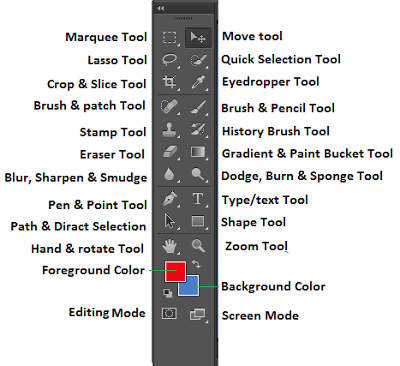



0 Comments